Les erreurs Windows liées aux mises à jour, telles que l’erreur 0x80073712, peuvent survenir soudainement et sans avertissement. Vous devrez donc peut-être rechercher une solution appropriée pour la corriger. En réalité, ce code signifie généralement qu’« un fichier requis par Windows Update est corrompu ou manquant » ou que certains fichiers d’assemblage du système dans le dossier WinSxS ne sont plus présents. En termes simples, votre PC tente d’installer une mise à jour, mais a perdu certaines parties au cours du processus. Cela peut se produire si une mise à jour a été interrompue pendant le téléchargement ou si des fichiers système ont été corrompus. Cependant, ne vous inquiétez pas. Restez calme… le problème peut être résolu. Le guide suivant explique d’abord les causes de l’erreur et en plusvous guide pas à pas à travers les méthodes permettant de résoudre le problème. Considérez ce guide comme un outil convivial pour nettoyer votre pipeline Windows Update.
Causes possibles de l’erreur 0x80073712
Avant de commencer le dépannage, il est utile de savoir pourquoi l’erreur se produit réellement. Les causes courantes sont les suivantes :
- Fichiers système manquants ou corrompus. L’erreur 0x80073712 signifie que certains de ces composants ou fichiers d’assemblage importants de Windows Update sont manquants ou corrompus.
- Téléchargement de mise à jour incomplet ou échoué. Il arrive parfois que Windows ne parvienne pas à télécharger ou à décompresser correctement une mise à jour, la laissant à moitié terminée.
- Dysfonctionnements des composants Windows Update. Le service Windows Update ou ses dossiers (tels que SoftwareDistribution) peuvent être corrompus.
- Interférence des logiciels de sécurité. Les programmes antivirus ou VPN tiers bloquent parfois les mises à jour.
- Problèmes de disque dur ou de matériel. Les problèmes de disque dur ou de matériel peuvent parfois interférer avec les mises à jour, bien que ce ne soit pas la cause la plus courante. Un disque défectueux ou une e de registre corrompue font partie des raisons pouvant déclencher ces erreurs. L’exécution d’une vérification rapide du disque dur ou d’un scan de diagnostic intégré peut aider à identifier les problèmes à un stade précoce.
En résumé, l’erreur 0x80073712 correspond à Windows indiquant : « J’ai besoin d’un fichier, mais je ne le trouve pas ». Une fois les fichiers manquants/corrompus réparés, l’erreur devrait disparaître.
Méthodes pour corriger l’erreur 0x80073712
Si l’erreur 0x80073712 s’affiche lorsque vous souhaitez démarrer votre projet important, essayez les solutions suivantes une par une dans le même ordre. Nous avons compilé les solutions afin que vous puissiez commencer par les étapes les plus simples, puis progresser vers les plus complexes. Il est souvent utile d’exécuter les outils de réparation intégrés à Windows ou de nettoyer les anciens fichiers de mise à jour. Commençons !
Méthode 1 : utilisez le vérificateur de fichiers système (SFC) et DISM
Microsoft est bien conscient de ces problèmes et a pris l’initiative pour les utilisateurs Windows comme vous en équipant Windows de deux puissants outils intégrés pour résoudre ces problèmes. L’un est le SFC (System File Checker) et l’autre est le DISM (Deployment Image Servicing and Management), vos anges gardiens. Ces applications sont spécialement conçues pour réparer les fichiers système corrompus. L’exécution de ces outils sur votre système remplacera les composants de mise à jour manquants ou corrompus. Examinons maintenant les étapes individuelles :
- Ouvrez l’invite de commande en tant qu’administrateur : appuyez sur Win+R, tapez cmd, puis appuyez sur Ctrl+Maj+Entrée (cela l’ouvrira avec les privilèges d’administrateur).
- Dans la fenêtre d’invite de commande, tapez ce qui suit :
sfc
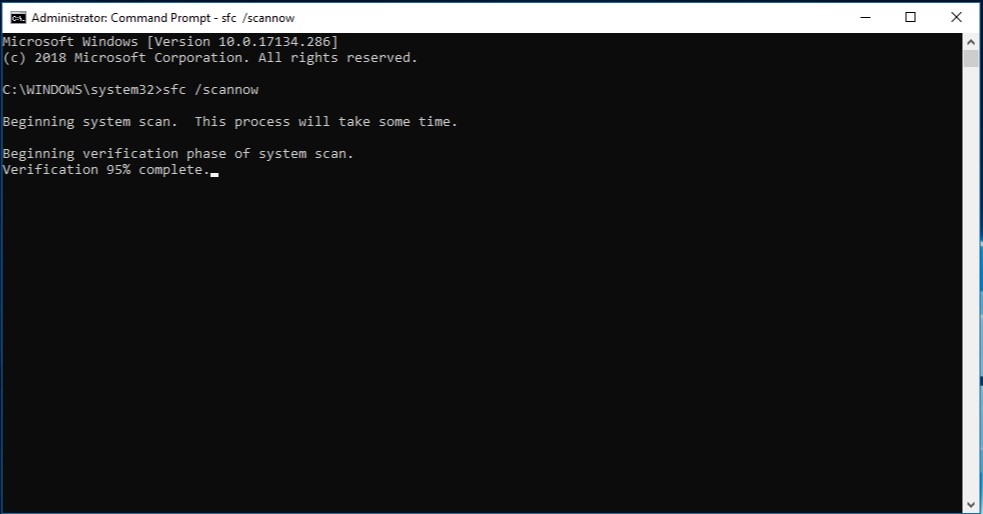
- Appuyez maintenant sur Entrée et votre système commencera à analyser et à réparer les fichiers système protégés. Veuillez patienter jusqu’à la fin du processus, qui peut prendre plusieurs minutes selon l’étendue des dommages.
- Ensuite, toujours dans l’invite de commande administrateur, exécutez les commandes DISM suivantes l’une après l’autre, en appuyant sur Entrée après chaque commande :
DISM /Online /Cleanup-Image
DISM /Online /Cleanup-Image
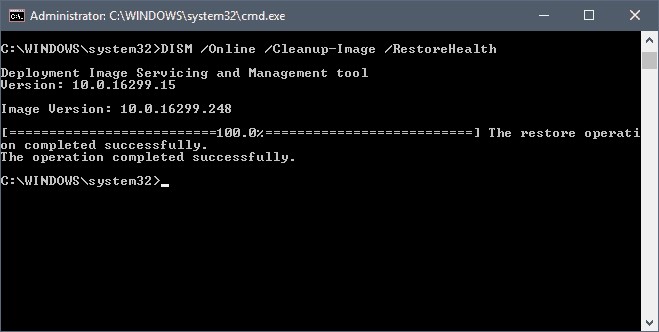
- La première commande vérifie si le magasin de composants est corrompu, et la seconde répare les problèmes détectés.
- Redémarrez votre ordinateur lorsque DISM a terminé.
Si SFC/DISM a fonctionné, essayez à nouveau d’exécuter Windows Update. Cela permet souvent de résoudre le problème de fichier manquant qui provoque l’erreur 0x80073712.
Lecture recommandée : Comment exécuter une analyse du vérificateur de fichiers système (SFC) dans Windows 10
Méthode 2 : exécutez le nettoyage de disque pour les fichiers Windows Update
Parfois, des fichiers de mise à jour anciens ou corrompus encombrent le système. L’outil Nettoyage de disque permet de supprimer les fichiers de mise à jour obsolètes qui peuvent bloquer les nouvelles installations.
- Tapez « Nettoyage de disque » dans la recherche du menu Démarrer et ouvrez l’application Nettoyage de disque. Windows recherchera les fichiers qui peuvent être supprimés.
- Cliquez sur « Nettoyer les fichiers système » (vous devrez peut-être patienter un instant). Une liste des catégories de fichiers système s’affichera.
- Sélectionnez l’option « Nettoyage de Windows Update » dans la liste, puis cliquez sur « OK » pour supprimer ces fichiers.
- Veuillez patienter jusqu’à la fin du processus, puis redémarrez votre PC.
Après le redémarrage, essayez à nouveau d’effectuer la mise à jour ou la mise à niveau de Windows. Le nettoyage des anciennes données de mise à jour résout souvent les conflits à l’origine de l’erreur 0x80073712.
Lecture recommandée : Comment accéder au nettoyage de disque dans Windows 11
Méthode 3 : Utiliser l’Assistant Microsoft Update ou l’outil de création de supports
Si vous estimez que vous devez mettre à jour votre système et souhaitez installer une version plus récente de Windows (par exemple, passer à Windows 10 ou 11), cette erreur peut être corrigée, et les outils fournis officiellement par Microsoft peuvent le faire pour vous. L’Assistant Windows Update ou l’outil de création de supports télécharge et installe essentiellement la mise à jour à partir de zéro.
- Veuillez vous rendre sur la page de téléchargement officielle de Microsoft Windows (pour Windows 10 ou 11).
- Sous « Créer un support d’installation pour Windows [10/11] », cliquez sur « Mettre à jour maintenant » (cela lancera l’Assistant de mise à jour) ou « Télécharger l’outil maintenant ».
- Exécutez l’outil téléchargé et suivez les instructions. Sélectionnez l’option permettant de mettre à jour votre PC. L’outil téléchargera et installera la dernière configuration.
- Veuillez patienter jusqu’à la fin du processus. Votre système redémarrera plusieurs fois pendant cette mise à niveau.
Cette méthode remplace le processus de mise à jour normal par une installation propre de la dernière version, ce qui permet souvent de corriger les erreurs de mise à jour. Comme elle est guidée par Microsoft, elle gère les fichiers corrompus de manière plus intelligente.
Méthode 4 : réinitialiser les composants Windows Update
Parfois, Windows Update ne fonctionne tout simplement pas, quoi que vous fassiez. Cela peut être frustrant, n’est-ce pas ? Attendez… L’astuce consiste à réinitialiser les composants. Vous arrêtez les services de mise à jour, videz les dossiers où les anciens fichiers de mise à jour se sont accumulés, puis redémarrez les services. En gros, vous donnez à Windows Update un nouveau départ afin qu’il fonctionne à nouveau correctement. Les étapes sont les suivantes :
- Ouvrez l’invite de commande en tant qu’administrateur (comme dans la méthode 1).
Arrêtez les services de mise à jour en exécutant les commandes suivantes l’une après l’autre, en appuyant sur Entrée après chaque commande :
net stop
net stop
net stop
net stop
- Veuillez renommer les dossiers de distribution de logiciels dans lesquels les téléchargements de mise à jour sont stockés. Veuillez exécuter les commandes suivantes :
ren C:\Windows\SoftwareDistribution SoftwareDistribution.
ren C:\Windows\System32\catroot2 Catroot2.
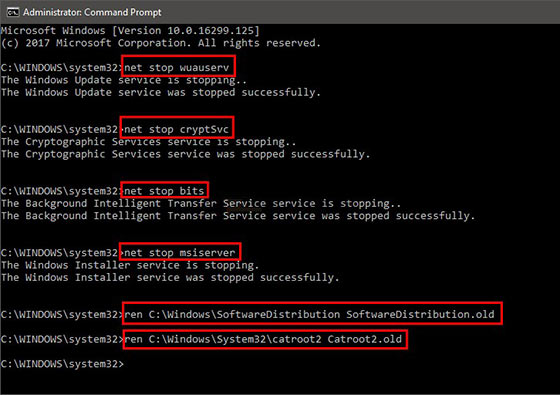
Cela permet de sauvegarder efficacement ces dossiers afin que Windows crée de nouveaux dossiers à jour.
- Veuillez maintenant redémarrer les services mis en pause en exécutant la commande suivante :
net start
net start
net start
net start
- Fermez l’invite de commande et redémarrez votre PC.
Après le redémarrage, Windows recréera les dossiers « SoftwareDistribution » et « catroot2 ». Veuillez réessayer la mise à jour. Cette réinitialisation permet souvent de corriger des erreurs cachées dans le mécanisme de mise à jour.
Méthode 5 : télécharger et installer les mises à jour manuellement
Si une mise à jour spécifique est à l’origine de tous ces problèmes, vous pouvez inverser le processus et l’installer vous-même après l’avoir téléchargée. Si vous connaissez le numéro KB de cette mise à jour (celle qui cause les problèmes), vous pouvez la rechercher dans le catalogue Microsoft Update et la télécharger à partir de là. Cette opération est relativement simple à réaliser en suivant les étapes suivantes :
- Ouvrez le catalogue Microsoft Update dans votre navigateur Web.
- Recherchez le code de la mise à jour (par exemple « KB5035853 » ou quel que soit le numéro de votre mise à jour).
- Téléchargez le fichier de mise à jour adapté à votre système (assurez-vous que les versions x64 et x86 correspondent).
- Exécutez le programme d’installation téléchargé pour appliquer la mise à jour manuellement.
- Après l’installation, il est recommandé d’exécuter à nouveau les commandes « sfc /scannow » et « DISM » de la méthode 1 pour résoudre tout problème secondaire.
L’installation manuelle de la mise à jour contourne le service Windows Update. De nombreux utilisateurs constatent que cela résout les erreurs persistantes.
Méthode 6 : désactivez temporairement votre logiciel antivirus ou VPN
Aussi étrange que cela puisse paraître, les logiciels de sécurité peuvent parfois bloquer les mises à jour Windows. Pour écarter cette possibilité, désactivez tous les programmes antivirus ou VPN tiers et réessayez la mise à jour.
- Ouvrez votre application antivirus ou VPN. Recherchez une option permettant de désactiver temporairement la protection (par exemple, désactiver l’analyse en temps réel).
- Si vous disposez de plusieurs applications de sécurité, désactivez-les toutes.
- Exécutez à nouveau Windows Update ou le programme d’installation.
- Réactivez ensuite votre programme antivirus/VPN.
Si la mise à jour s’effectue désormais sans problème, vous savez que le logiciel de sécurité était à l’origine du problème. Dans ce cas, vous devriez envisager d’ajouter Windows Update à l’une des listes blanches de votre programme antivirus (afin qu’il ne soit plus bloqué) ou essayer de mettre à jour un seul composant à la fois.
Méthode 7 : Utilisez un point de restauration du système (dernier recours)
Si aucune des mesures ci-dessus ne fonctionne et que vous avez configuré un point de restauration du système avant que ce problème ne survienne, vous pouvez réinitialiser votre système. Il s’agit d’une étape assez risquée, car elle supprimera toutes les modifications récentes, mais honnêtement, cela pourrait résoudre le problème si une erreur ou un bug s’est glissé récemment. Examinons les différentes étapes :
- Recherchez « Créer un point de restauration » dans « Démarrer » et cliquez dessus.
- Veuillez cliquer sur « Restauration du système ». Dans l’assistant, sélectionnez un point de restauration créé avant l’apparition de l’erreur.
- Suivez les instructions pour restaurer votre système. Votre PC redémarrera pendant le processus.
- Après la restauration, veuillez essayer à nouveau d’exécuter Windows Update.
La restauration du système peut résoudre des problèmes graves, mais gardez à l’esprit que tous les programmes ou fichiers que vous avez ajoutés après le point de restauration seront perdus. Il est recommandé de sauvegarder toutes les données importantes au préalable.
Si l’option de restauration du système échoue également, il vous reste un dernier recours. Il s’agit d’une installation de réparation ou d’une installation propre du système d’exploitation Windows. Veuillez toutefois noter que cette option supprimera les programmes et les paramètres de votre système, vous laissant avec un système propre et sans erreur. Avant de franchir cette étape, assurez-vous toutefois de disposer de copies de tous les fichiers importants.
Même avec le meilleur dépannage, la correction des erreurs de mise à jour peut parfois présenter un risque pour vos données. Si vous constatez que des fichiers ou des photos importants ont disparu après une réparation ou une récupération, ne vous inquiétez pas. Vous pouvez utiliser une solution de récupération fiable pour les récupérer. Par exemple, envisagez d’utiliser un logiciel de récupération de données Windows fiable pour récupérer les données perdues. Grâce à ce logiciel, vous pouvez analyser n’importe quel lecteur (disque dur interne/SSD, clé USB, carte SD, etc.) et prévisualiser les fichiers, photos, documents, vidéos, e-mails et autres éléments perdus ou supprimés. La version d’essai gratuite vous montre exactement ce qui peut être récupéré, et vous ne payez que si vous êtes satisfait du résultat. De cette façon, vous pouvez vous assurer de la qualité du logiciel avant d’acheter la version complète. Le logiciel prend en charge des centaines de types de fichiers (documents, JPEG, MP4, fichiers PDF, etc.) et peut même gérer les disques cryptés BitLocker. De nombreux utilisateurs trouvent que cet outil est une véritable bouée de sauvetage lorsque des fichiers importants sont supprimés lors d’une réparation. En bref, il s’agit d’un simple filet de sécurité : analysez, prévisualisez, , puis récupérez ce que vous souhaitez sans frais supplémentaires, sauf si vous décidez d’activer la récupération.
Conclusion
Si l’erreur 0x80073712 s’affiche, cela signifie que Windows a perdu certains fichiers de mise à jour ou ne peut plus y accéder. La bonne nouvelle, cependant, est que dans la plupart des cas, vous pouvez résoudre le problème en réparant vos fichiers système ou en effectuant un nettoyage du disque pour mettre à jour les données. Nous vous recommandons de commencer par les méthodes les plus simples (SFC/DISM, nettoyage du disque) et de passer à des étapes plus avancées uniquement si celles-ci ne fonctionnent pas. Veuillez noter que vous devez exécuter l’invite de commande en tant qu’administrateur pour ces corrections. Dans de nombreux cas, l’une des solutions énumérées ci-dessus corrigera l’erreur et permettra à vos mises à jour Windows de se poursuivre normalement.
Si vous devez recourir à la récupération ou à la réinstallation, n’oubliez pas qu’il est essentiel de sauvegarder vos données ou de garder à portée de main le logiciel de récupération de données mentionné ci-dessus avant de réinitialiser quoi que ce soit. La patience et le respect scrupuleux de toutes nos étapes sont les clés du succès dans ce cas. À la fin de cette liste de contrôle, vous devriez avoir corrigé l’erreur 0x80073712 ou au moins récupéré les fichiers que vous avez perdus en cours de route.